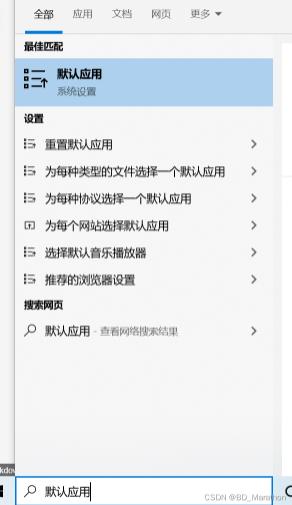在日常使用电脑过程中,我们时常会遇到某些文件格式无法打开或者默认打开的应用程序不是我们想要的程序的情况。那么,如何设置电脑默认打开方式呢?下面就为大家介绍几种常见的方法。
1、打开开始菜单;
2、输入默认应用,点击出现的默认应用设置按钮(如下图);
3、进入以后,自行选择不同文件的默认打开应用即可。
方法一:右键设置默认应用程序
首先,我们可以右键点击该格式的文件,选择“打开方式”-“选择其他应用程序”。然后,在弹出的窗口中选择想要的程序,在下方勾选“始终使用该应用程序打开此类文件”即可完成设置。
方法二:控制面板设置默认程序
如果出现了某些文件格式默认打开的应用程序无法更改的情况,我们可以通过控制面板来进行更改。首先,点击“开始”菜单,在“运行”或“搜索框”中输入“默认程序”,进入到默认程序设置界面。然后,选择想要更改的文件类型,点击“更改程序”,在弹出的窗口中选择想要的程序即可完成设置。
方法三:图形界面修改注册表
除了上述两种方法,我们还可以通过修改注册表来更改文件默认打开程序。首先,按下“Win+R”组合键,输入“regedit”打开注册表编辑器。接着,依次展开“HKEY_CLASSES_ROOT”-“xxxfile”(其中xxx是要更改的文件格式),在该文件夹下找到“shell”-“open”-“command”,右键点击“command”选择“修改”,在弹出的对话框中输入程序的exe文件路径即可完成设置。
方法四:使用第三方软件
如果上述方法仍然无法解决问题,我们可以选择使用第三方工具进行更改。例如,一些压缩软件、音乐播放器等软件都具备设置默认打开程序的功能。我们可以在软件的首选项或设置中进行更改。
总结
无论是哪种方法,我们在更改默认打开程序之前,都需要先确定想要使用的程序是否已经安装。在更改注册表之前,我们还需要备份该文件夹,避免出现不可预测的问题。通过上述方法,我们可以更方便地设置文件的默认打开程序,提高日常办公效率。